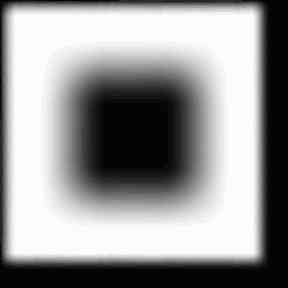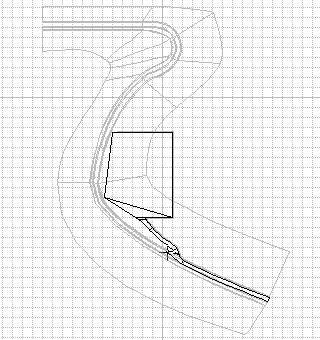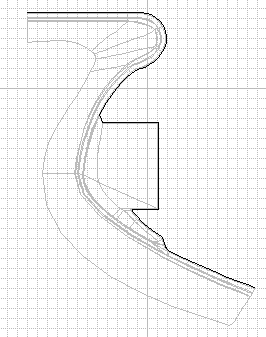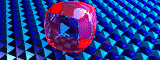|
|
基本的には「車をドリフトさせながら走らせる」事を目標に「絵になる風景」を作ろうとしました。背景を海+空にしたら、変に美しい絵になりました。偶然です。
さて、ここまでの制作過程を簡単に紹介します。 |
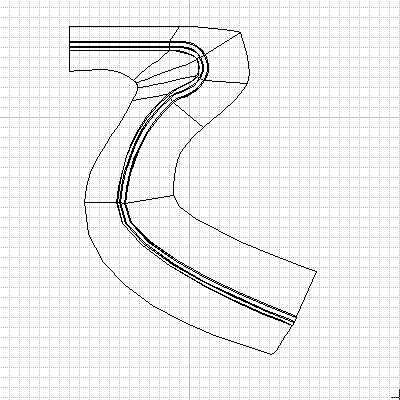 |
最初に、斜面ブロックの下のラインを決定。これに対して、歩道・縁石ブロック・車道・ガードレールを掃引して道路を作成。この時に、基準線をRの内側になる方にとった方が作成しやすいです。今回の場合、レンダリング画面では一つのカーブしかありませんが設計上は複合コーナーになっています。この下側のカーブは掃引する部分(道路とか)はカーブの内側になるのでこの半径を小さくすると正しい形状で作成されない場合があるようです。各掃引体は基準線の始点(書き始めた方)に合わせる形で断面を作成し、掃引します。この断面は閉じた(開いた)線形状にしておく必要があります。各パートに表面材質を設定して道路は完成。
次に作成したのが斜面ブロック下の線は先ほど使用した基準線なので、「自由曲面」パートを作成して、その中に基準線を複写。さらにそれを同一パート内で複写して、斜面の上側のラインまで直線移動。ここで、レンダリングを行い、道路と傾斜のバランスを確認しておく。 出来たら別自由曲面パート内に対して、斜面ブロックの上の線の始点部分に天端押さえコンクリートの断面を作成して、斜面ブロックの上側の線形状を基準として掃引する。 山は、上・下共に隣接する線形状を複写して自由曲面を作成。表面材質を設定して完了。
|
|
|
次に、斜面ブロックの表面材質を設定します。
ここでは、「テクスチャーのバンプ」の機能を利用して表面にブロックが張ってあるような感じを出したいと思いました。そこで、左のような絵を「アドビ・イラストレーター」を使用して作成。BMPとして保存してテクスチャーに利用しました。設定は なかなか、うまいこと感じが出なくて、苦労しました。 ここまでで、自分的にひっかかっている事は「ガードレールの支柱が無い」事。 |